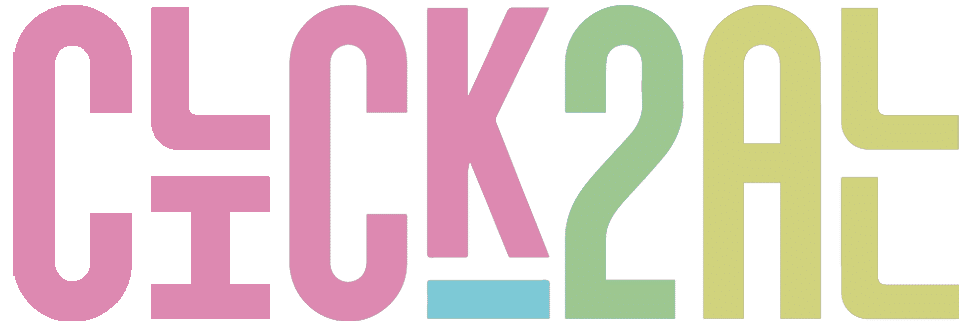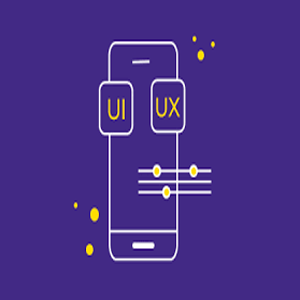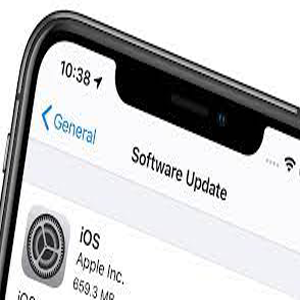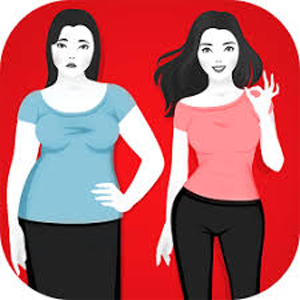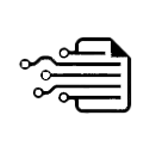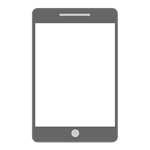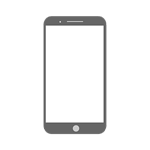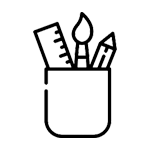آموزش فرمت کردن هارد در ویندوز
هارد اینترنال ، هارد اکسترنال و فلش مموری از جمله مهم ترین قطعات کامپیوتر ️ می باشند که حامل اطلاعات و داده های ما خواهند بود. گاه به دلایل مختلفی نیاز داریم تا اقدام به فرمت کردن هارد کنیم. شما می توانید این کار را با کامپیوتر خود و روش های گوناگونی انجام دهید. امروز در click2all نحوه فرمت موارد ذکر شده در بالا را در محیط ویندوز 10 را به شما آموزش خواهیم داد.
1- انتخاب گزینه فرمت
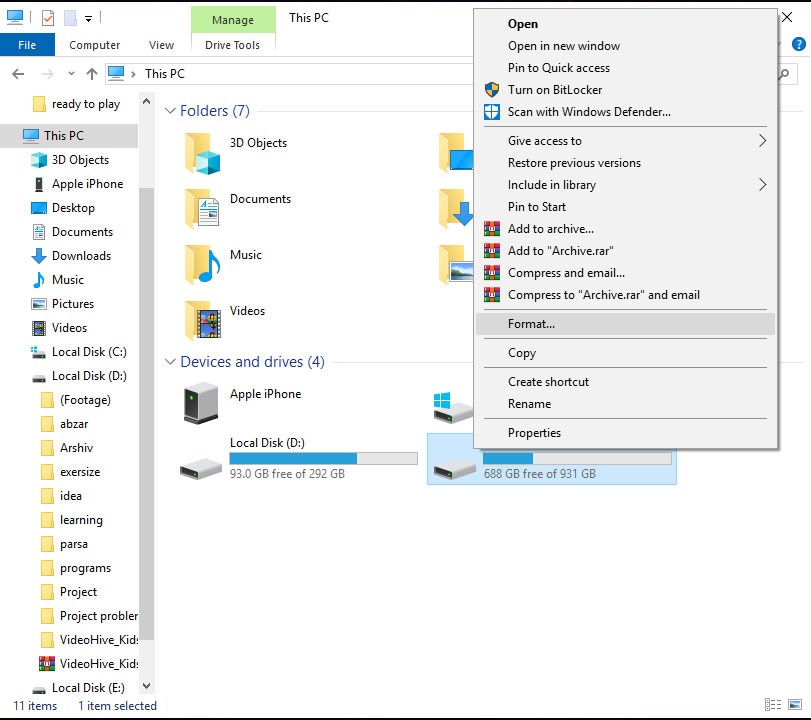
وارد This PC شده و روی درایو هارد خود کلیک راست نمایید و از منوی باز شده مطابق تصویر بر روی گزینه Format کلیک کنید.
2- انجام تنظیمات
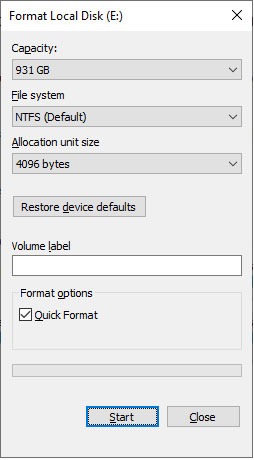
در پنجره باز شده تعدادی گزینه وجود دارد که به اختصار توضیح می دهیم:بخش اول مقدار ظرفیت درایو انتخاب شده نمایش داده میشودبخش دوم و سوم مشخصات مربوط به فایل سیستم یا همان نوع قالب فرمت می باشد که پیشنهاد می کنیم بدون تغییر بماندبخش چهارم برگردانی به حالت پیش فرض در صورت دستکاری گزینه های بالا توسط شما می باشدبخش پنجم مربوط به انتخاب یک نام دلخواه برای درایور مورد نظر شما می باشد بخش ششم نوع فرمت کردن را مشخص می نماید که در حالت پیش فرض تیک خورده است و عملیات فرمت کردن به صورت سریع انجام می پذیرد و در صورت برداشتن تیک با توجه به حجم درایو مورد نظر زمان نسبتا زیادی صرف عملیات فرمت صرف خواهد شد که پیشنهاد ما همان عملیات فرمت سریع می باشد.در نهایت دکمه استارت را کلیک نمایید.
3- شروع عملیات فرمت
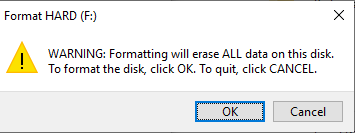
پس از انتخاب دکمه استارت تصویر مقابل نمایش داده میشود که همراه پیام اخطاری مبنی بر پاک شدن تمامی اطلاعات موجود بر روی درایو مورد نظر پس از عملیات فرمت می باشد. در صورت تایید شما مبنی بر شروع بر روی دکمه ok کلیک نمایید.
4- پایان عملیات فرمت
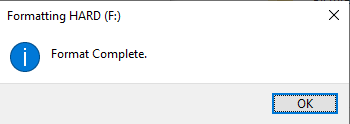
پس از طی زمانی کوتاه ( با توجه به حجم درایو انتخاب شده متفاوت است) پیام مقابل مبنی بر پایان عملیات فرمت ظاهر می گردد که با کلیک بر روی ok همه چیز تمام شده و هارد شما فرمت گردیده است.امیدوارم که این آموزش برای شما مفید واقع شده باشه .منتظر نظرات، سوالات، انتقاد و پیشنهادات شما هستیم.